Beste metoder for å gjenopprette iPhone fra iCloud
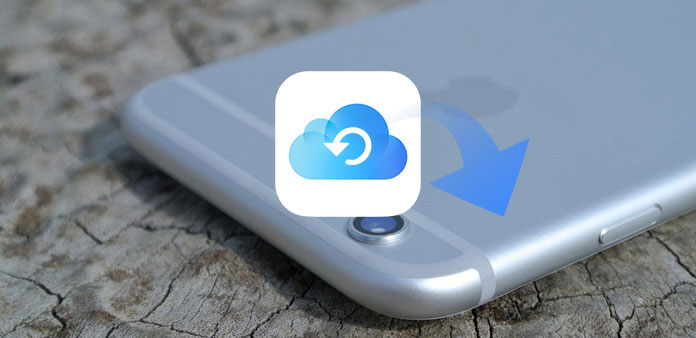
Når du mister iPhone, endrer en ny iPhone eller sletter noen viktige filer ved et uhell, bør du gjenopprette iPhone fra iCloud. Hvis du bare trenger å få tilbake noen tapte filer, bør det være frustrert å slette innhold og innstillinger for å gjenopprette iPhone fra iCloud. Er det noen metode for å gjenopprette iPhone selektivt? For å få de ønskede filene fra iCloud-sikkerhetskopiering, kan du lære mer om de beste metodene for å gjenopprette iPhone fra iCloud i artikkelen.
Del 1: Anbefalte metoder for å gjenopprette iPhone fra iCloud
Enten du trenger å gjenopprette iPhone fra iCloud for å sette opp en ny iPhone, eller få tilbake noen viktige filer slettet, Tipard iOS Data Recovery bør alltid være den anbefalte løsningen for å gjenopprette iPhone fra iCloud. I stedet for å gjenopprette iPhone for å slette alt innhold og innstillinger, kan du bare hente de slettede filene fra iCloud selektivt. Hva er viktigere, du kan få tilgang til alle sikkerhetskopieringsfilene på iCloud uten begrensning.
- 1. Gjenopprett iPhone fra iCloud-sikkerhetskopiering, iTunes-sikkerhetskopiering og direkte fra enheten.
- 2. Hent slettede bilder, video, tekstmeldinger og de fleste filformatene.
- 3. Støtt alle iOS-enhetene, inkludert iPhone 12/11 / XS / XR / X / 8 og mer.
- 4. Kompatibel med den nyeste iOS 17.
Hvordan gjenopprette iPhone fra iCloud med Tipard iOS Data Recovery
Last ned og installer programmet
Når du laster ned og installerer IOS Data Recovery, kan du starte programmet på datamaskinen. Og koble deretter iPhone til datamaskin med USB-kabel. Kontroller at datamaskinen kan gjenkjenne enheten.
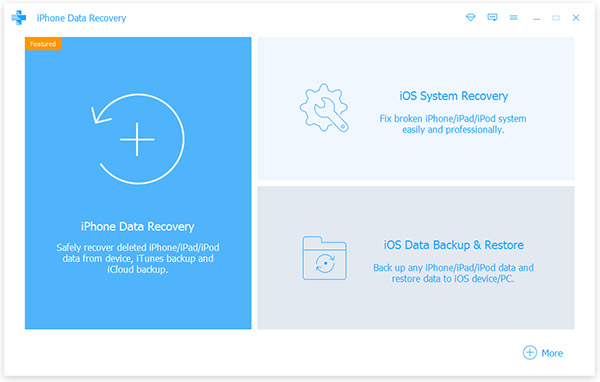
Gjenopprett fra iCloud Backup-fil
Deretter kan du velge "Gjenopprett fra iCloud Backup File", du kan sjekke alle filene du har sikkerhetskopiert til iCloud. Og så kan du velge filene fra iCloud i stedet for å gjenopprette iPhone fra iCloud.
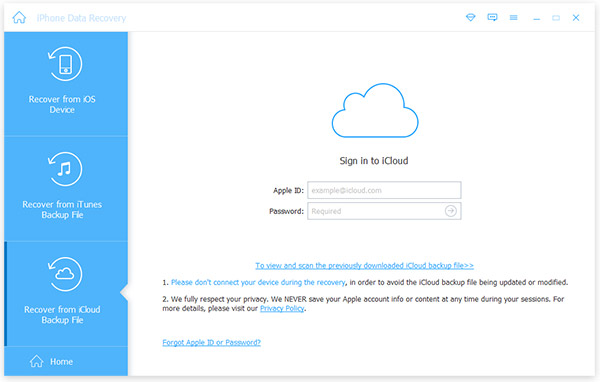
Gjenopprett iPhone fra iCloud-sikkerhetskopiering
Velg de ønskede filene fra forskjellige kategorier, og klikk deretter på "Gjenopprett" -knappen for å gjenopprette iPhone fra iCloud-sikkerhetskopiering. Deretter kan du lagre filene til iTunes-mappen på datamaskinen eller synkronisere filene til iPhone direkte.
Sammenlignet med de andre metodene for å gjenopprette iPhone fra iCloud, kan du forhåndsvise alle filene som er sikkerhetskopiert til iCloud. Dessuten kan du velge de ønskede filene fra iCloud i stedet for å slette iPhone. Dessuten kan du også hente de slettede filene fra iOS-enheter, iTunes og iCloud, det burde være den ultimate løsningen for å gjenopprette iPhone fra iCloud. Bare last ned gratis prøveversjon for å lære mer om programmet.
Del 2: Slik gjenoppretter du iPhone fra iCloud-sikkerhetskopiering
Hvis du bare trenger å gjenopprette iPhone fra iCloud-sikkerhetskopiering, kan du også lære mer om prosessen fra delen. Sørg for at du sikkerhetskopierer iPhone først, ellers vil prosessen slette alt innhold og innstillinger av iPhone. Bare lær mer informasjon om prosessen for å gjenopprette iPhone fra iCloud-sikkerhetskopiering som nedenfor.
Trinn 1: Gå til "Settings" -appen fra startskjermen, rul ned og klikk på "Generelt". Og klikk deretter på "Tilbakestill" fra rullegardinlisten, trykk "Slett alt innhold og innstillinger" for å slette iPhone. Du må skrive inn passordet hvis du blir bedt om det, og trykk på "Slett iPhone" -alternativet.
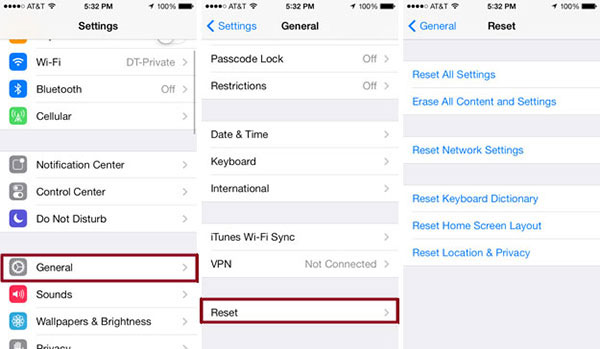
Trinn 2: Deretter går iPhone til fabrikkinnstillingene. Du bør sette opp iPhone med et språk, en region og mer annen informasjon. Sørg for å konfigurere Wi-Fi-nettverket for å gjenopprette iPhone fra iCloud-sikkerhetskopiering.
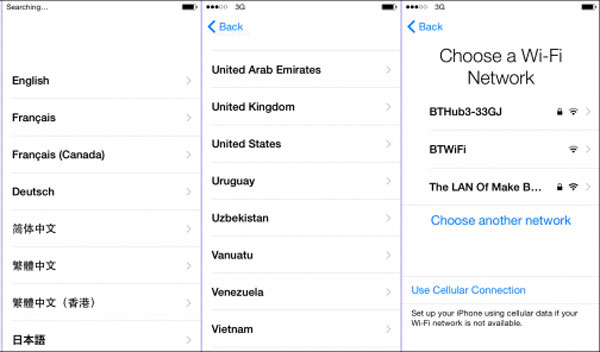
Trinn 3: På skjermbildet Apps & Data klikker du på "Gjenopprett fra iCloud Backup", og logger deg på iCloud med Apple ID og passord. Trykk på "Velg sikkerhetskopi" og velg deretter fra en liste over tilgjengelige sikkerhetskopier i iCloud for å gjenopprette iPhone fra iCloud-sikkerhetskopiering.
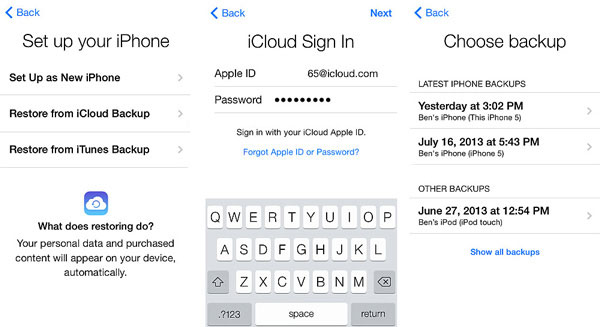
Bare vent noen sekunder på hele prosessen, og deretter blir iPhone gjenopprettet til en tidligere status du har sikkerhetskopiert. Det bør være en fin løsning hvis du trenger å bytte til en ny iPhone.
Del 3: Slik gjenoppretter du iPhone fra iCloud Backup Online
I tillegg til å gjenopprette iPhone fra iCloud-sikkerhetskopiering, kan du også laste ned ønskede backupfiler fra iCloud. Når det gjelder saken, trenger du ikke å slette iPhone på forhånd. Men du kan ikke få tilgang til visse typer data, inkludert WhatsApp-vedlegg, SMS, MMS, iMessages, talememoer og bildeflow.
Trinn 1: Enter www.icloud.com fra hvilken som helst nettleser fra iPhone, Mac eller PC. Og så skal du skrive inn Apple ID og passord for å skrive inn iCloud. Og så kan du finne backup-filene på iCloud.
Trinn 2: Kontroller iCloud-sikkerhetskopifilene, du kan sjekke og få tilgang til e-post, kontakter, kalender, bilder, iCloud-stasjon, notater, påminnelser, sider, tall, keynote og annen informasjon fra iCloud-kontoen.
Trinn 3: Gjenopprett iPhone fra iCloud. Bare ta iCloud Photos, for eksempel, du kan få tilgang til iCloud-bilder fra Photos App, og deretter velge bildet og klikk på "Last ned" -alternativet øverst til høyre for å laste ned bilder til enheten din.
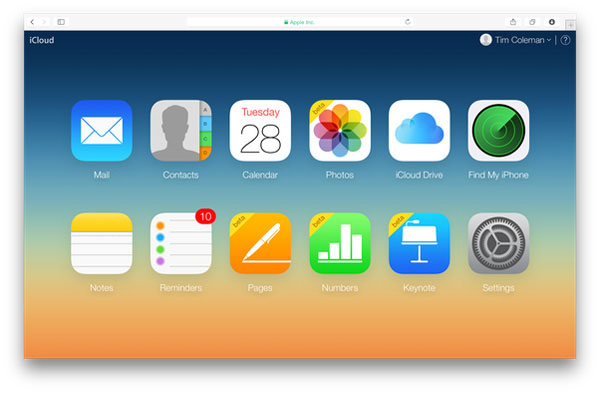
Konklusjon:
I denne artikkelen presenterer vi ofte brukte 3-metoder som gjenoppretter iPhone fra iCloud. Du kan gjenopprette iPhone for å slette alt innhold og innstillinger først. Bare velg ønskede filer fra iCloud online kan være en annen løsning. Men hva skal være den beste metoden, for å få tilbake den tapte eller skadede filen, eller selektivt gjenopprette iPhone fra iCloud, vil Tipard iOS Data Recovery alltid være den ultimate løsningen. Når du trenger å erstatte for en ny iPhone eller slette viktig fil ved et uhell, kan du enkelt gjenopprette iPhone fra iCloud Backup-filen med programmet. Hvis du har noen andre spørsmål om metodene for å gjenopprette iPhone fra iCloud, kan du dele flere kommentarer i artikkelen.







